Einbinden per iframe - Anleitung
Kontakt
BIS - Bibliotheks- und Informationssystem
Zentrale Information
| Telefon | 0441 798-4444 |
Einbinden per iframe - Anleitung
Einbinden der Dissertationen-Suche per iframe (Typo3)
Ermitteln der URL für Ihr Fach Öffnen Sie folgende Seite:
diglib.bis.uni-oldenburg.de/diss_ol_fach Wählen Sie Ihr Fach im gleichnamigen Auswahlfeld aus und klicken Sie auf "Suchen". Kopieren Sie nun die URL aus der URL-Zeile des Browsers. Wenn Sie die englische Sprachversion einbinden wollen, fügen Sie den URL-Parameter "&language=en" hinzu.
Einbinden der Suche in Ihre Website Legen Sie eine Seite in Typo3 an:
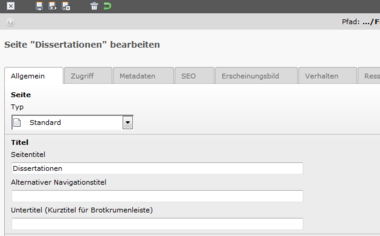 Wählen Sie dann den Reiter "Erscheinungsbild" aus und wählen Sie unter "Frontend-Layout" die Option "1 Spalte in Vollbreite" aus:
Wählen Sie dann den Reiter "Erscheinungsbild" aus und wählen Sie unter "Frontend-Layout" die Option "1 Spalte in Vollbreite" aus:
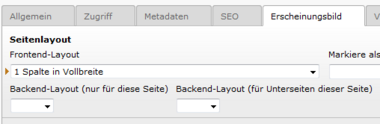 Speichern Sie die Seite. Öffnen Sie im Menü ganz links durch Klick auf "Seite" die Seitenansicht:
Speichern Sie die Seite. Öffnen Sie im Menü ganz links durch Klick auf "Seite" die Seitenansicht:
Legen Sie jetzt durch Klick auf den "+"-Button unter "normal" ein neues Inhaltselement an:
![]() Öffnen Sie nun den Reiter "Plug-Ins" und wählen aus der Liste der Plug-Ins "HTML5 iframe" aus:
Öffnen Sie nun den Reiter "Plug-Ins" und wählen aus der Liste der Plug-Ins "HTML5 iframe" aus:
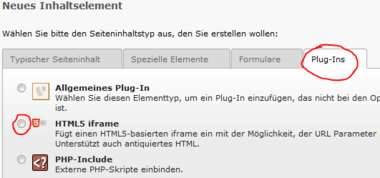 Wählen Sie im neuen Fenster den Reiter "Iframe-Parameter" und tragen im Feld "URL" die zuvor ermittelte URL ein (siehe oben): Beispiel-URL (Physik):
Wählen Sie im neuen Fenster den Reiter "Iframe-Parameter" und tragen im Feld "URL" die zuvor ermittelte URL ein (siehe oben): Beispiel-URL (Physik):
diglib.bis.uni-oldenburg.de/diss_ol_fach/index.php?department=physik
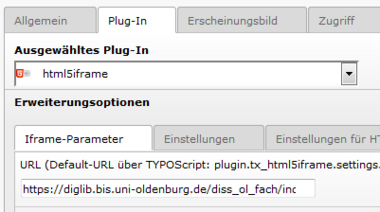 Öffnen Sie jetzt den Reiter "Einstellungen" und geben Sie folgende Werte ein: Breite = "960px", Höhe = "6500px".
Öffnen Sie jetzt den Reiter "Einstellungen" und geben Sie folgende Werte ein: Breite = "960px", Höhe = "6500px".
Machen Sie einen Haken bei "Nahtloser Übergang".
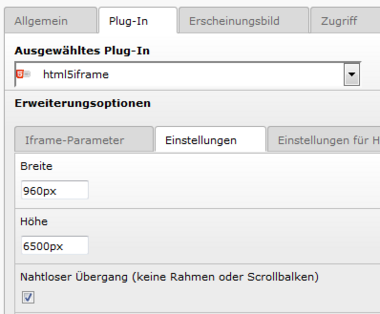 Speichern Sie die Seite.
Speichern Sie die Seite.


